Bạn là người yêu thích sự tối giản nhưng các ứng dụng trên iPhone lại chiếm quá nhiều không gian gây khó chịu? Ẩn các giao diện ứng dụng không mong muốn ngay!
Trong bài viết này, Trang thủ thuật sẽ mách các bạn một phương pháp ẩn các giao diện ứng dụng dài lê thê trên các thiết bị iPhone. Cùng thực hiện bạn nha.
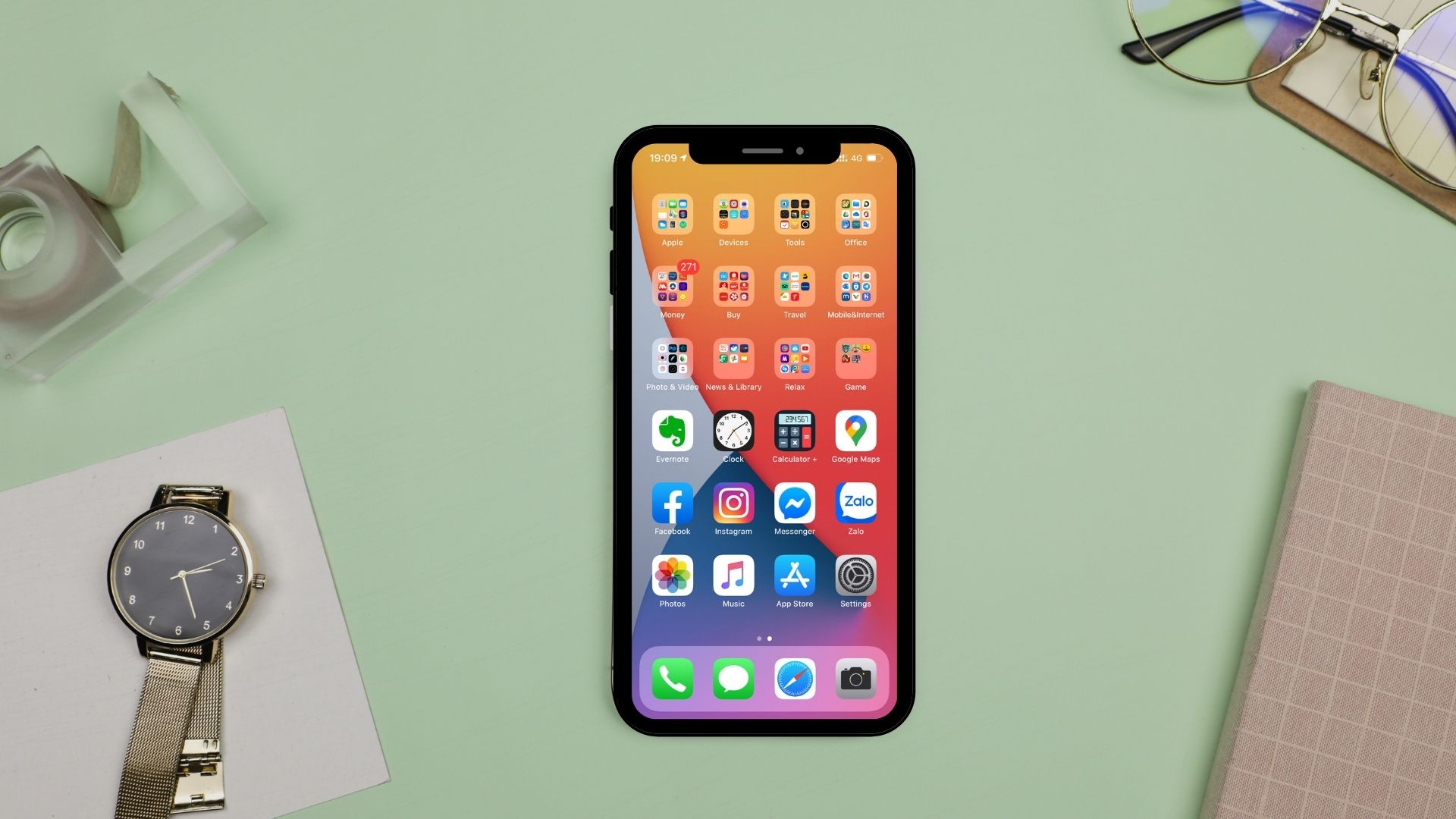
Thật ra, Ẩn giao diện là một chức năng tùy chỉnh mở rộng của Focus mode (chế độ tập trung) được nhà Apple phát triển và cập nhật thêm từ phiên bản iOS 15. Bên cạnh việc ẩn giao diện, chức năng này còn cho phép thiết bị tự động lọc các thông báo dựa trên ý muốn và sự cho phép của chủ sở hữu.
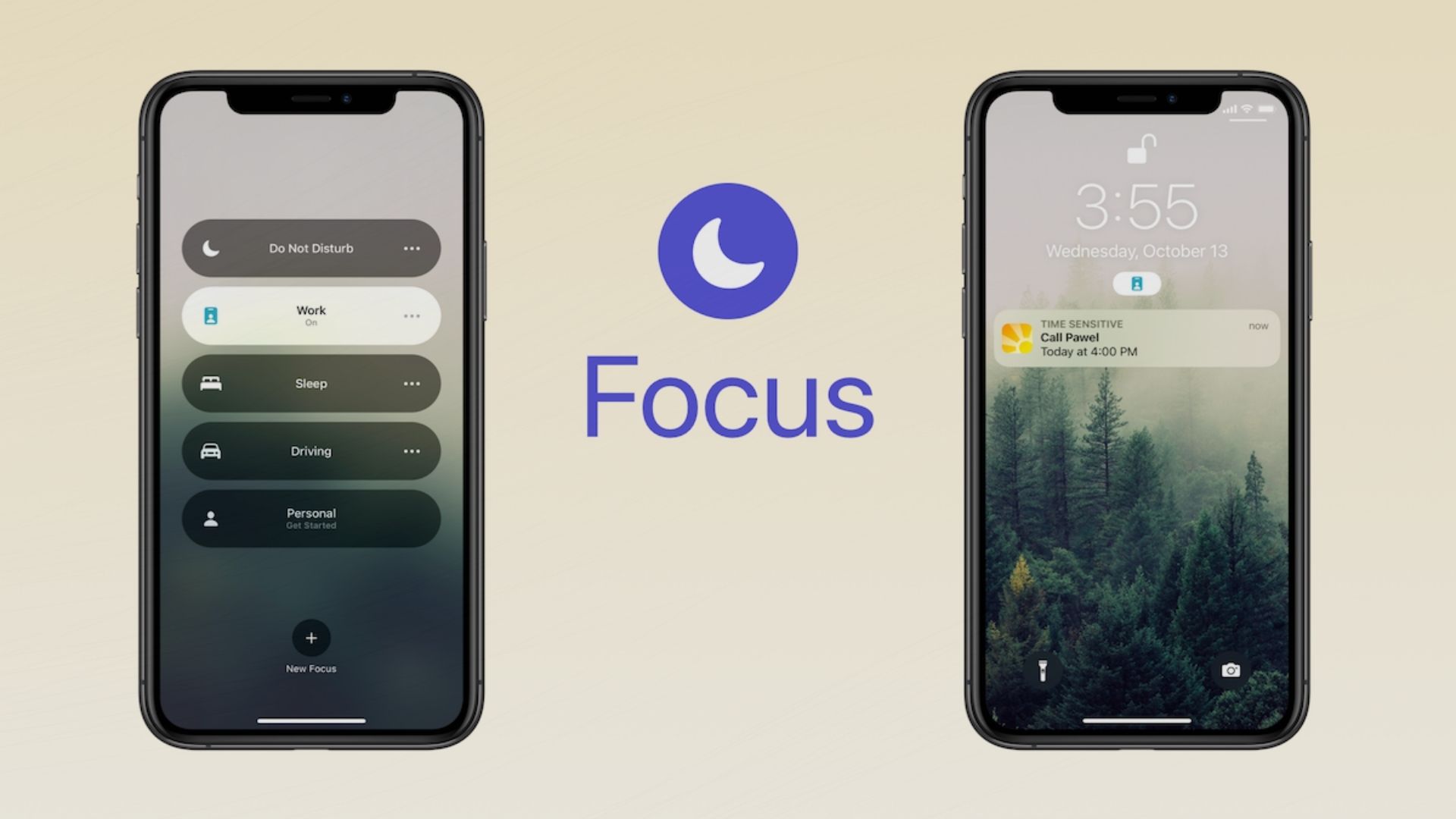
Cách cài đặt chế độ Ẩn giao diện
Bước 1: Bạn truy cập vào ứng dụng Cài đặt trên thiết bị >> chọn Tập trung với biểu tượng vầng trăng khuyết.
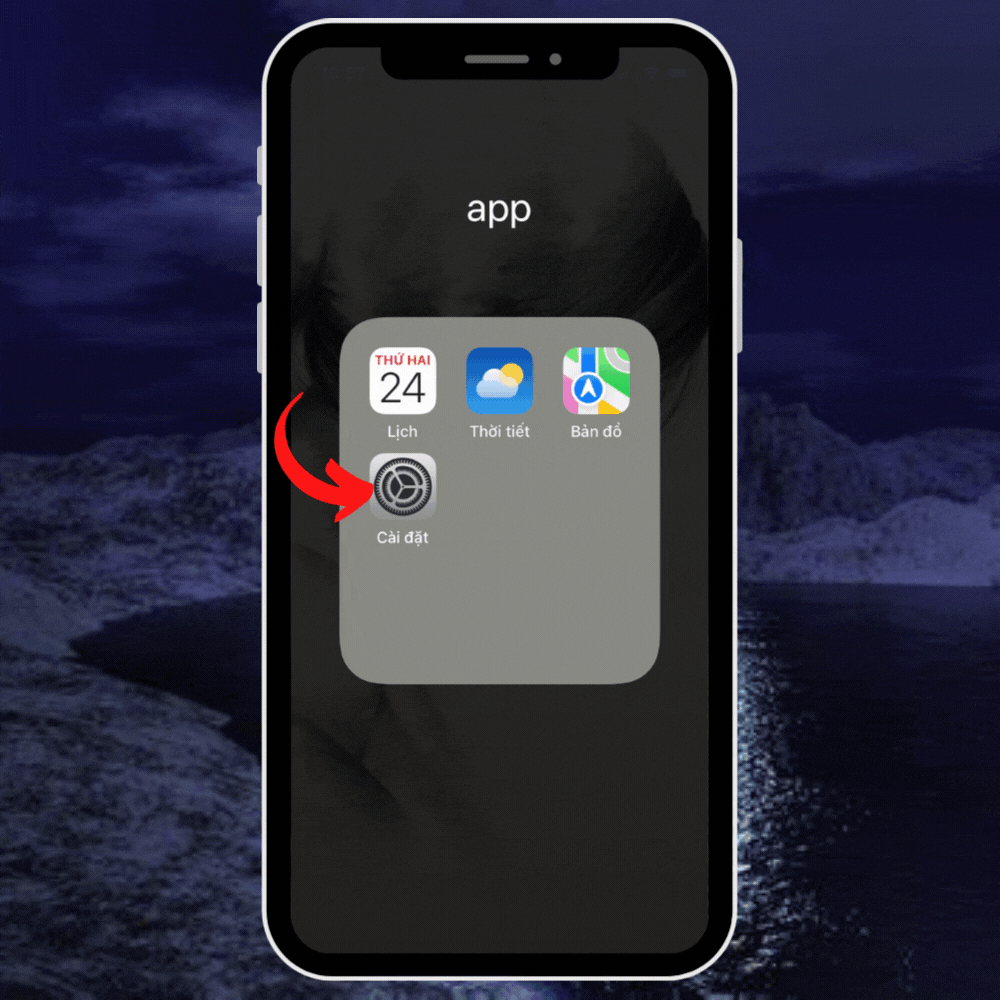
Bước 2: Trong phần Tập trung, bạn nhấn chọn biểu tượng dấu cộng (+) ở góc phải phía trên màn hình.
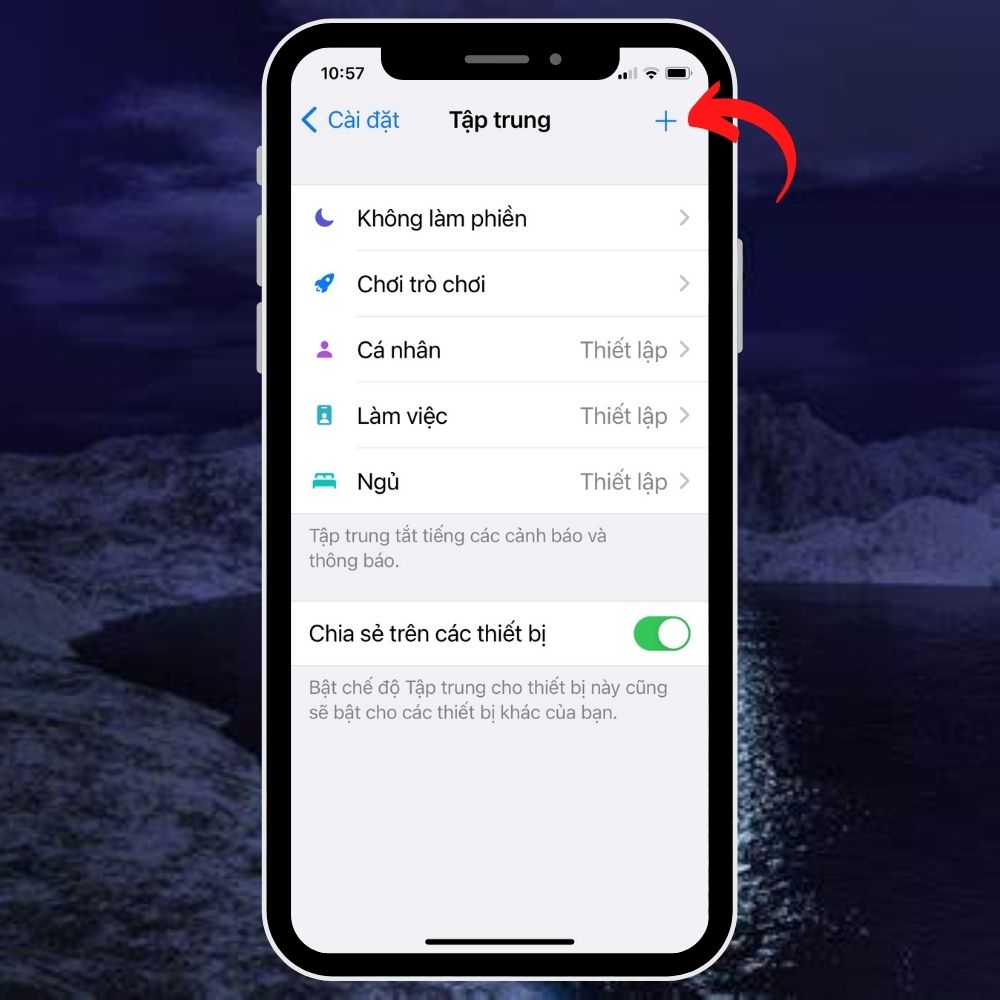
Lúc này, ứng dụng sẽ đưa ra một câu hỏi “Bạn muốn tập trung vào việc gì?”, bạn ấn chọn vào mục Tùy chỉnh.
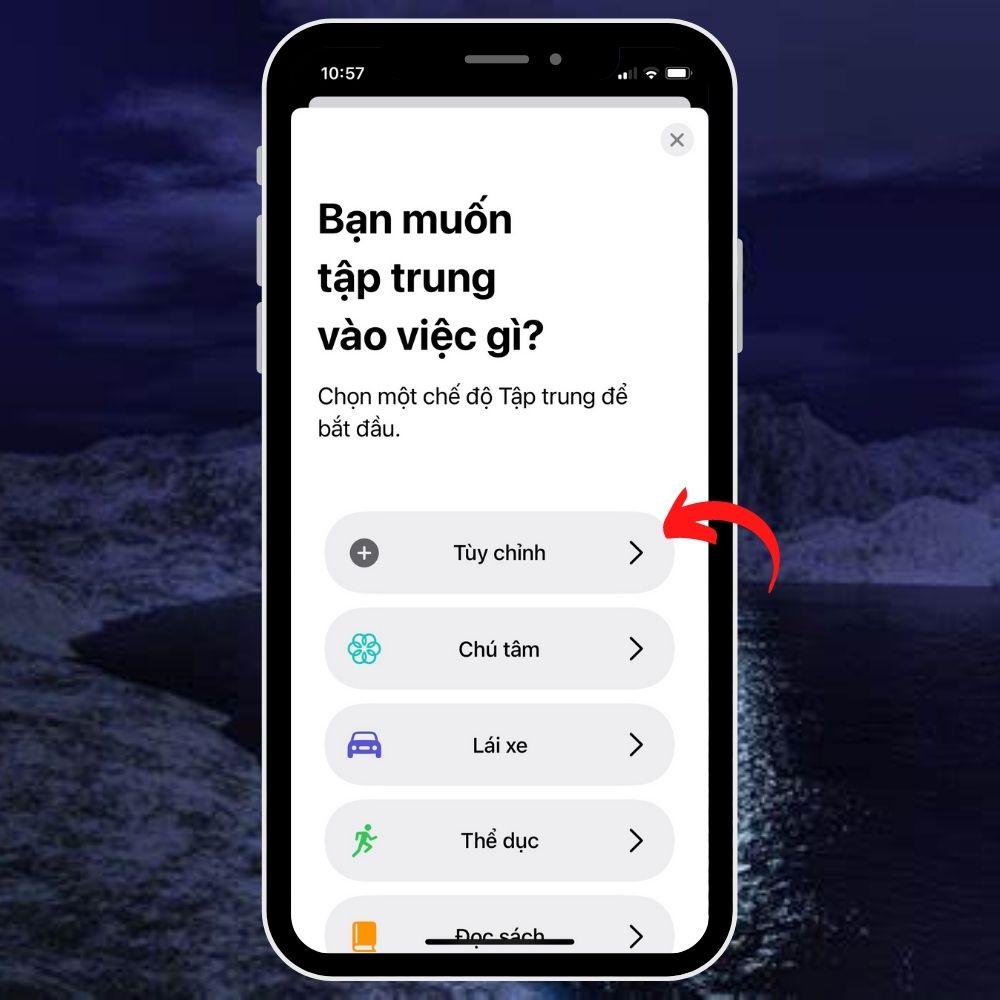
Sau đó, bạn tiến hành đặt tên và chọn biểu tượng đại diện cho chế độ theo ý thích >> Tiếp.
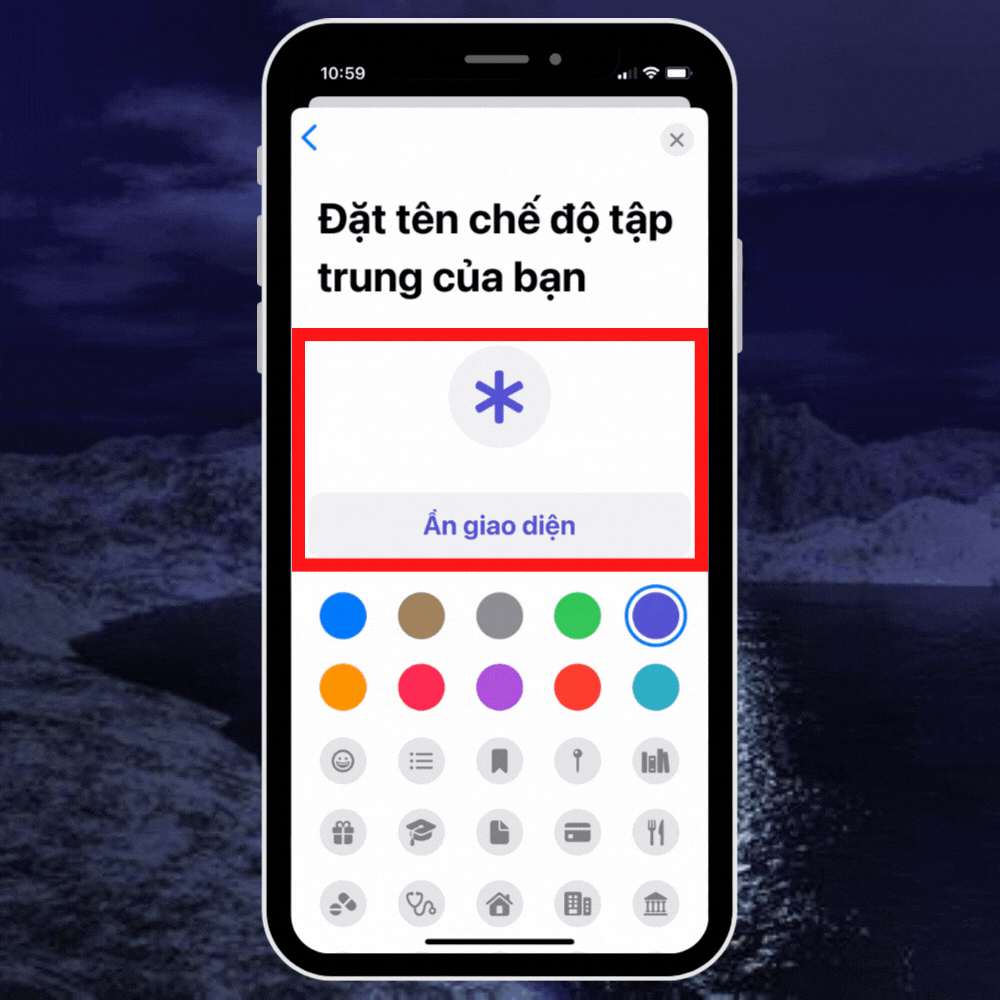
Bước 3: Giao diện sẽ chuyển sang Những người được phép thông báo, bạn nhấn chọn vào biểu tượng dấu cộng với ghi chú Thêm để thêm liên lạc. Tiếp đó, bạn chọn vào Cho phép để tiếp tục, nếu không muốn nhận bất kỳ thông báo từ ai thì chọn vào Không cho phép.
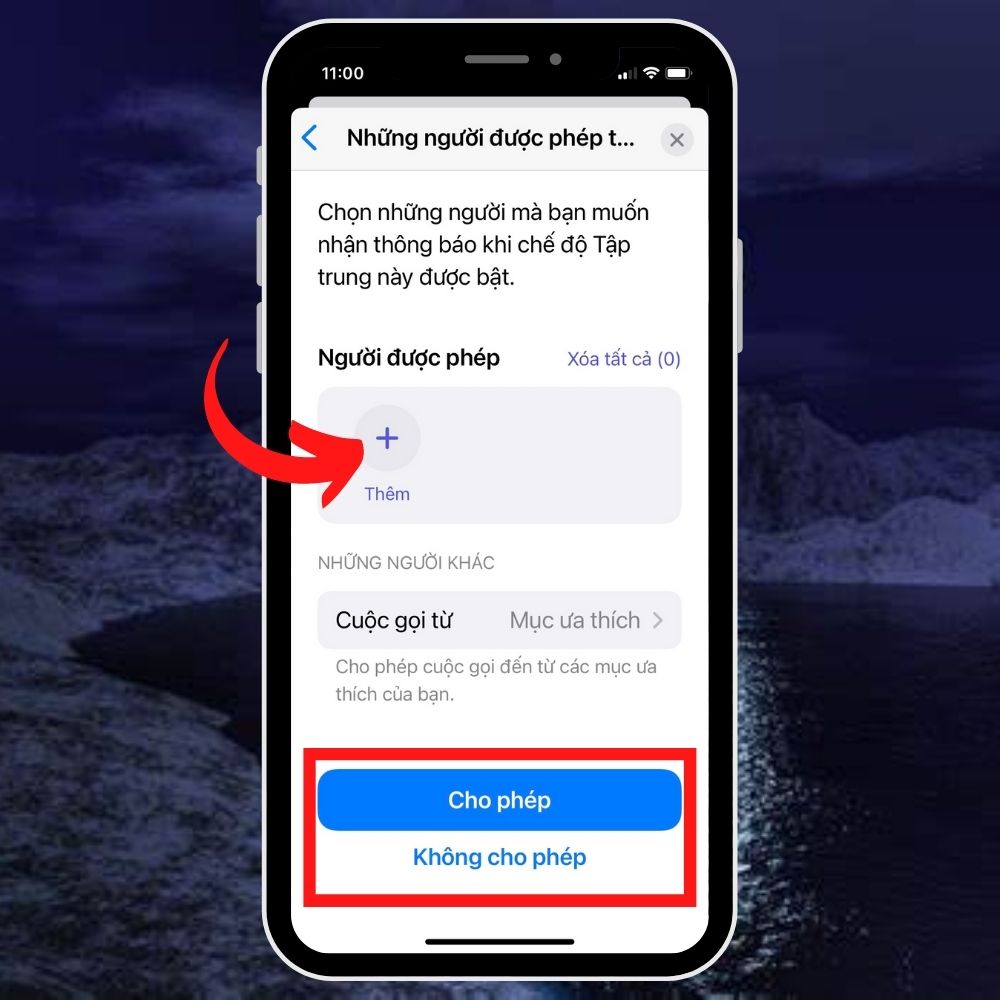
Bước 4: Tương tự như trên, bạn tiến hành thêm các ứng dụng được phép thông báo vào.
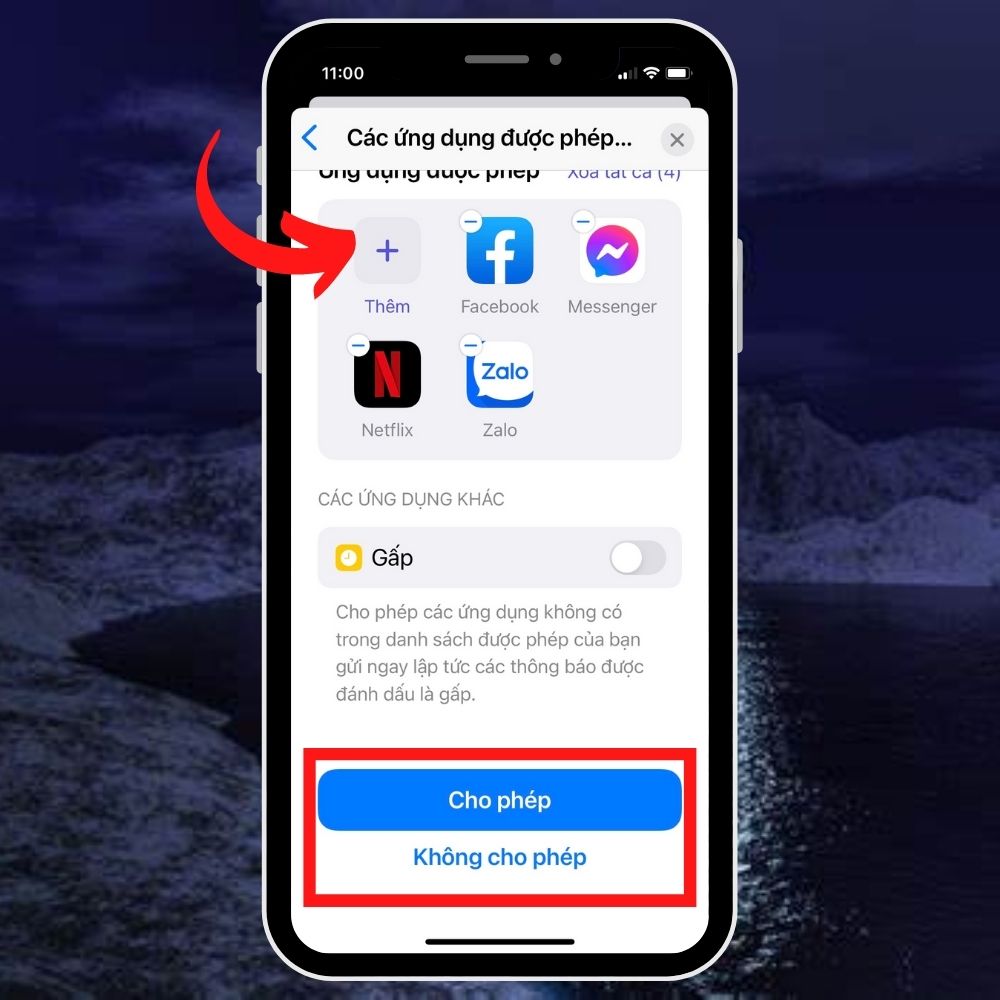
Tiếp theo bạn chọn Xong để thêm chế độ Ẩn giao diện mới tạo vào chế độ tập trung.
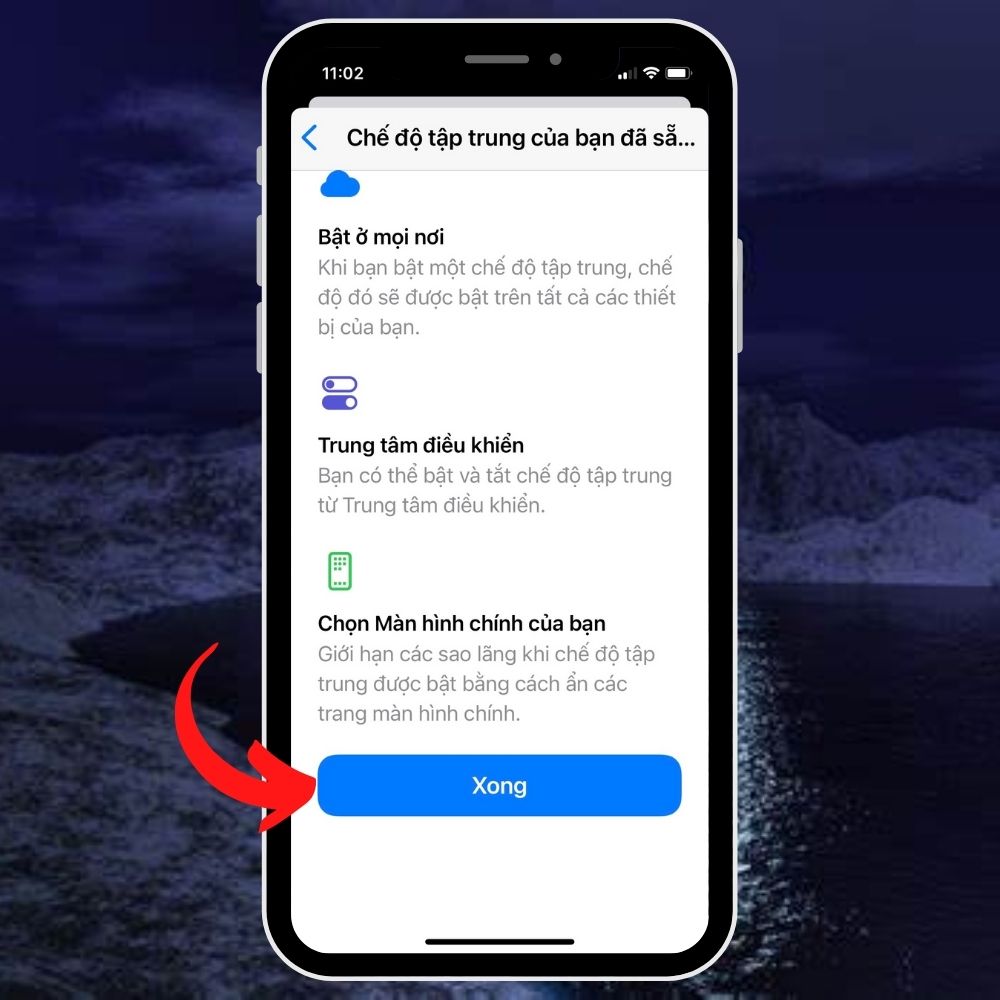
Bước 5: Bạn sẽ được chuyển đến giao diện tùy chỉnh chế độ, bạn truy cập vào phần Màn hình chính >> gạt thanh trượt qua phải tại mục Trang tùy chỉnh >> chọn giao diện mà bạn muốn hiển thị (các giao diện còn lại sẽ bị ẩn đi) bằng cách tích vào ô tròn ở góc dưới bên phải mỗi hình.
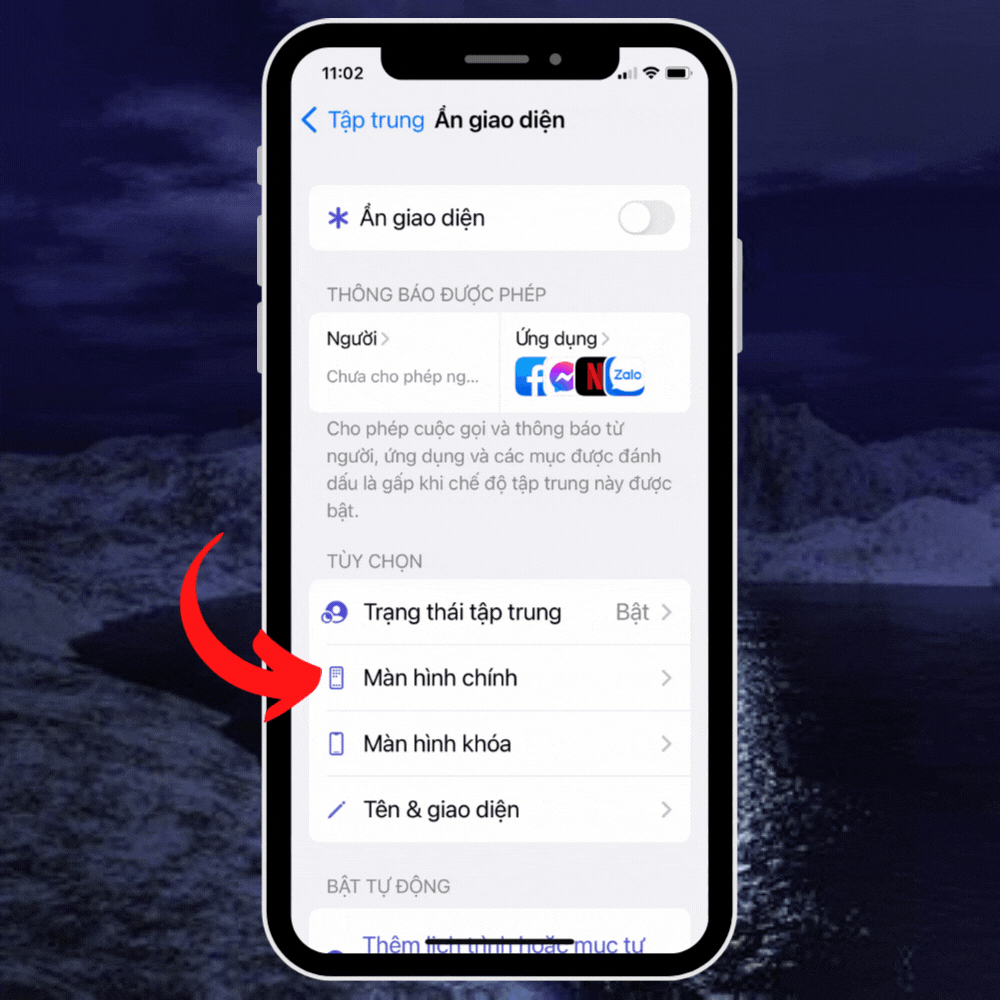
Tiếp theo bạn chọn Xong để hoàn thành tùy chỉnh.
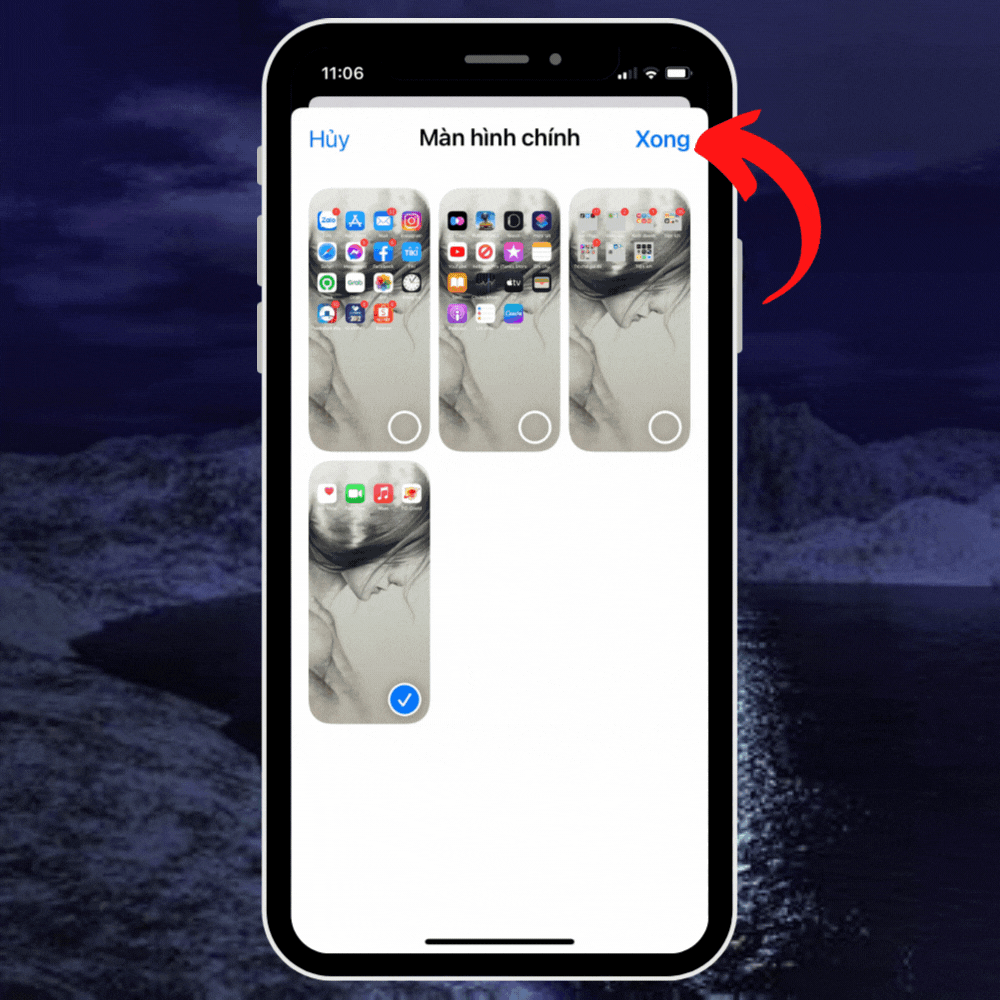
Bật chế độ Ẩn giao diện
Bước 1: Bạn vuốt góc trên cùng bên phải màn hình từ trên xuống dưới để khởi động Control Center >> Chọn vào chức năng Tập trung với biểu tượng vầng trăng khuyết.
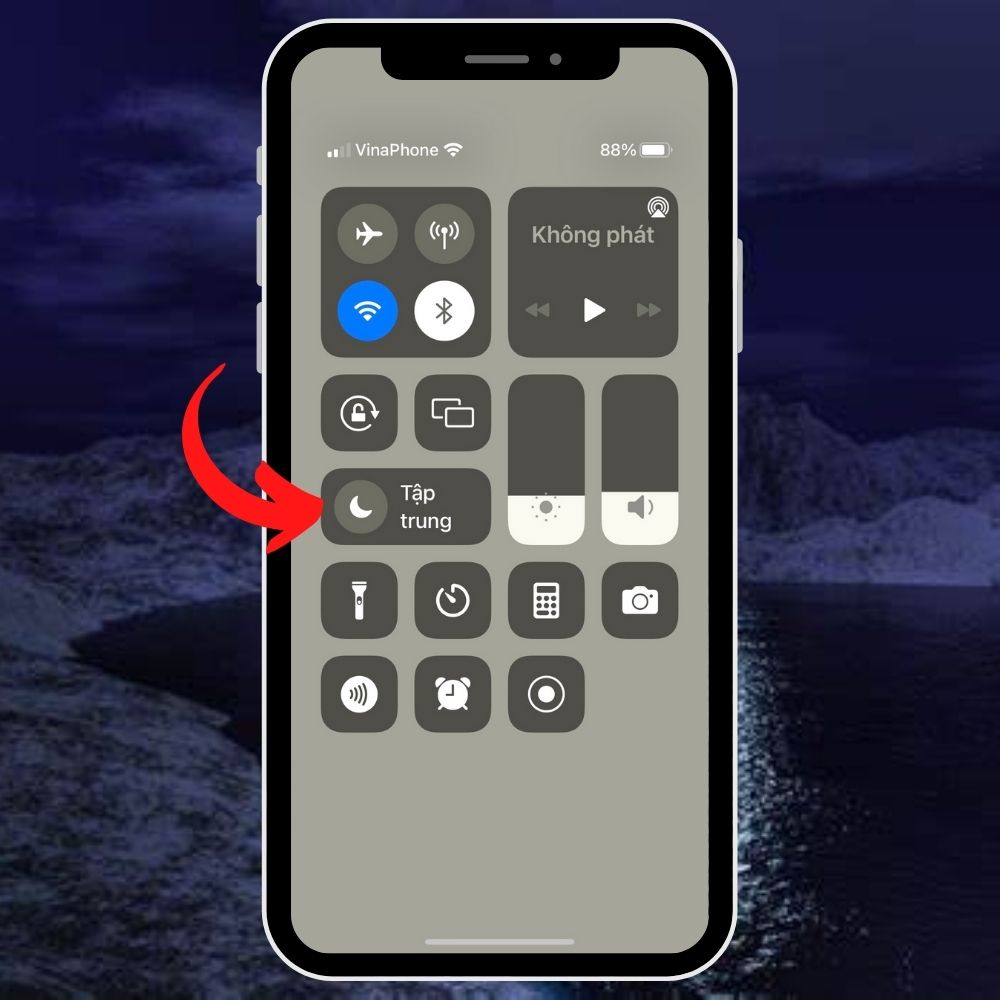
Bước 2: Lúc này, giao diện sẽ hiển thị các chế độ tập trung. Ở chế độ thứ 2 – Ẩn giao diện mà bạn đã tùy chỉnh, bạn có thể nhấn chọn vào đó để bật (tắt thủ công) hoặc có thể nhấn chọn dấu ba chấm ở ngay bên cạnh để hẹn chế độ tắt.
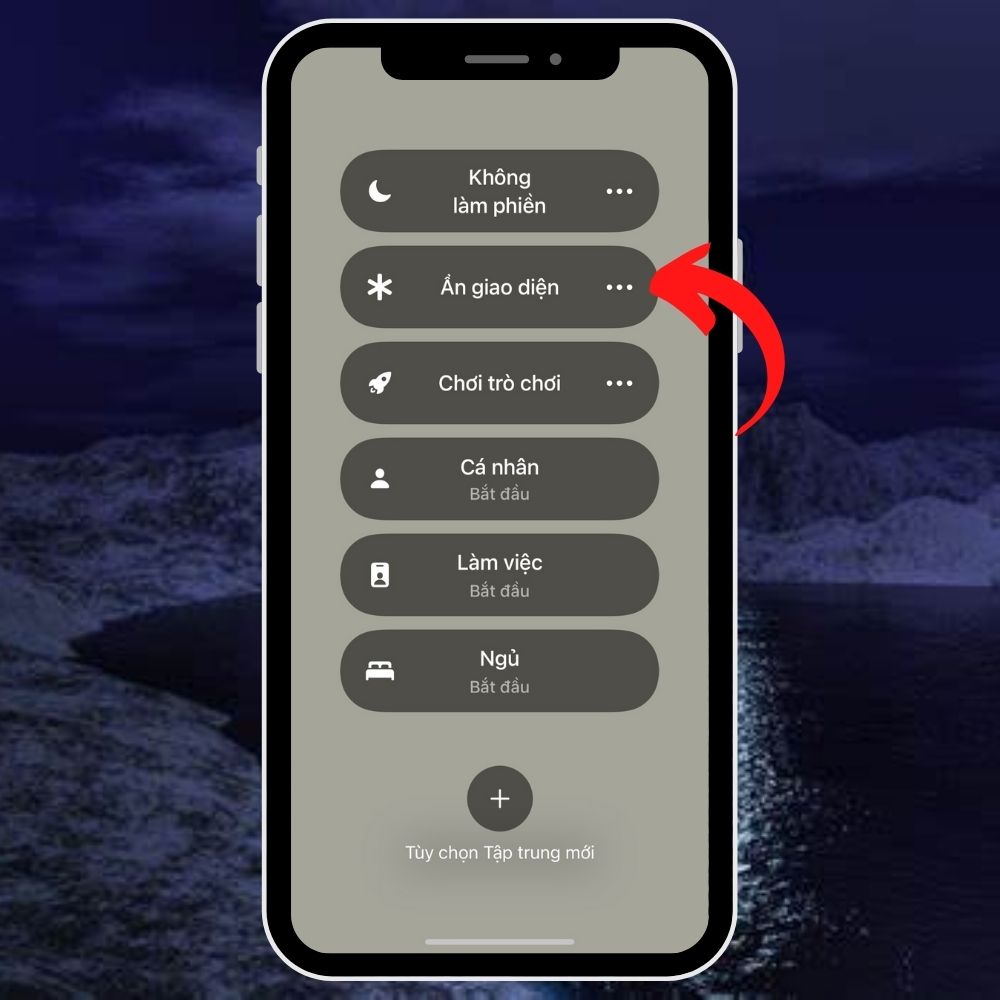
Và đây là kết quả cuối cùng chúng ta nhận được: 4 giao diện ban đầu đã được ẩn 3 giao diện rồi đấy.
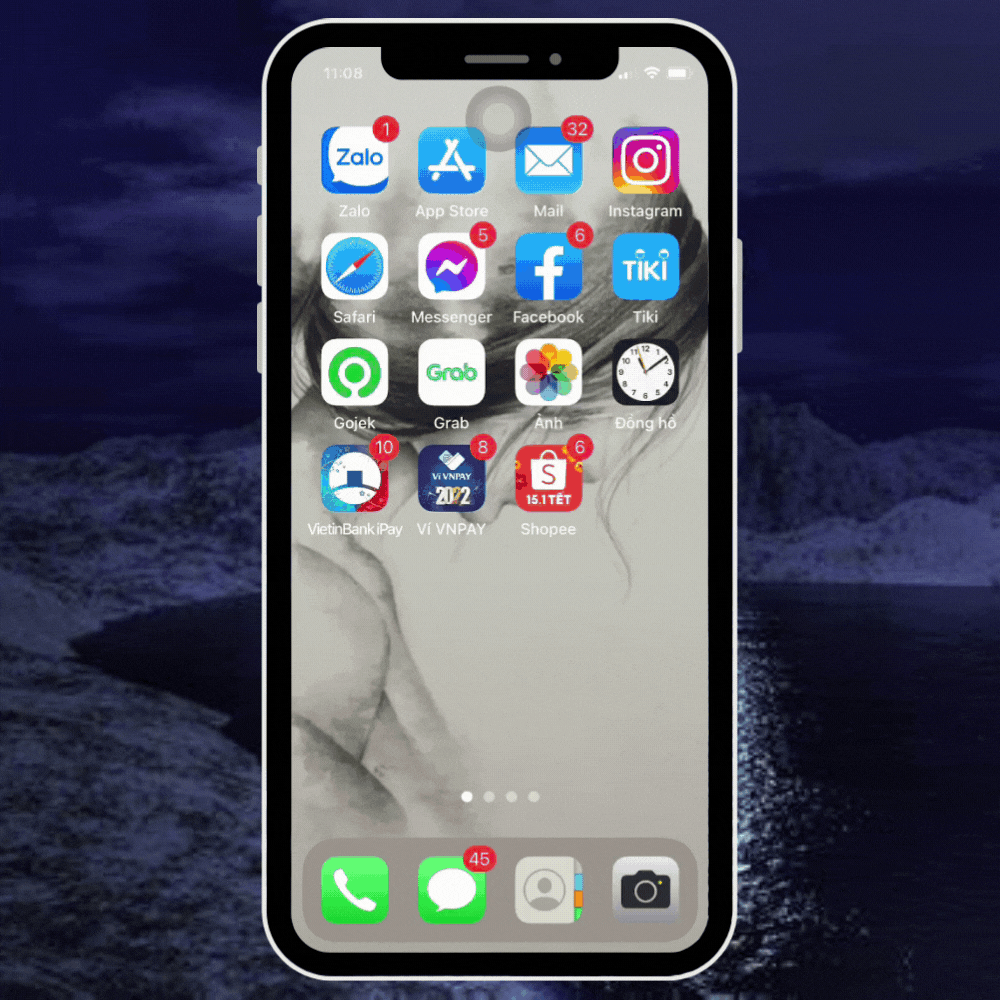
Tạm kết:
Chỉ với một vài thao tác đơn giản trên, các giao diện ứng dụng dài lê thê trên iPhone đã được tối giản hoá. Bên cạnh đó, bạn còn có thể tùy chỉnh chế độ lọc thông báo cho các ứng dụng làm phiền rồi đấy ạ. Chúc các bạn thành công.
